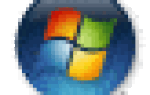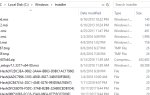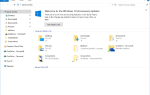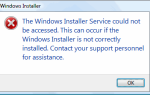При просмотре одной фотографии в средстве просмотра фотографий Windows и средстве просмотра изображений и факсов Windows (Windows 7) вращение кнопки прокрутки мыши используется для увеличения изображения, и большинство людей ожидают того же с новым приложением «Фотографии» в Windows 10.
В ранних сборках Windows 10 приложение «Фото» включало прокрутку фотографий «предыдущая / следующая» с помощью колесика мыши. Затем в одной из промежуточных сборок функциональность была изменена, и колесо мыши начало масштабироваться. Некоторые пользователи не были довольны этим несоответствием.
Обновление Windows 10 Fall Creators: приложение «Фотографии» Настройки колесика мыши
Благодаря обновлению Fall Creators Update (v1709) приложение Windows 10 Photos позволяет настроить прокрутку с помощью колеса мыши: прокрутить к предыдущему / следующему изображению или увеличить / уменьшить текущее изображение.
1. Откройте приложение «Фотографии» и нажмите кнопку с многоточием (с тремя точками).
2. Нажмите настройки
3. В разделе «Колесо мыши» настройте действие вращения колеса мыши — выберите один из следующих вариантов:
- Посмотреть следующий или предыдущий элемент
- Увеличить или уменьшить.
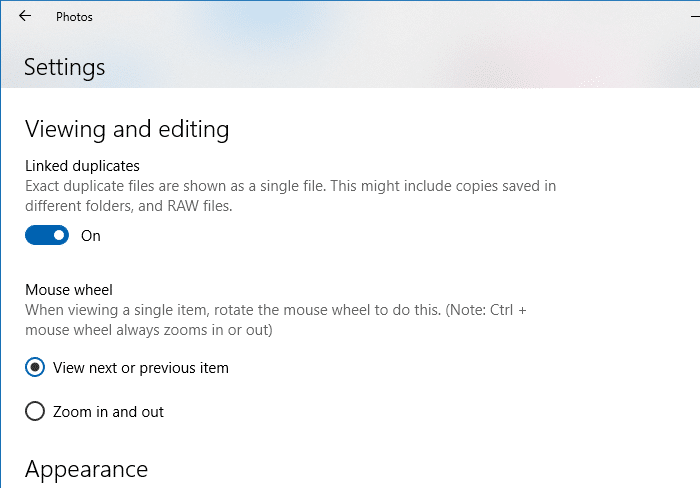 Приложение «Фотографии» Колесо мыши в настройках
Приложение «Фотографии» Колесо мыши в настройках
Примечание: Ctrl + колесо мыши всегда увеличивает или уменьшает масштаб.
Старые сборки Windows 10 (v1703 и более ранние)
Используйте функцию «Прокрутка к предыдущему / следующему изображению» с помощью AutoHotKey.
Приложение «Фотографии» в Windows 10 версии 1703 (Обновление создателей) и более ранних версий не предоставляло вышеуказанные параметры на странице «Настройки». Но чтобы получить функциональность «прокрутка до следующей / предыдущей фотографии», вы можете использовать скрипт AutoHotkey, написанный пользователем Reddit u / lblb_lblb
AutoHotkey — это бесплатный язык сценариев с открытым исходным кодом для Windows, который позволяет пользователям легко создавать небольшие и сложные сценарии для всех видов задач, таких как: заполнители форм, автоматический щелчок, макросы и т. Д.
Чтобы использовать этот скрипт, вам нужно установить AutoHotkey. Затем скопируйте и вставьте следующие строки кода в Блокнот и сохраните его с расширением .AHK.
SetBatchLines, -1
#SingleInstance, Force
#If MouseIsOver("ahk_class ApplicationFrameWindow")
WheelUp::Right
WheelDown::Left
MouseIsOver(WinTitle) {
MouseGetPos,,, Win
Return WinExist(WinTitle . " ahk_id " . Win)
}
Запустите сохраненный файл скрипта .AHK, дважды щелкнув по нему.
Запустите приложение «Фото» прямо сейчас. Вы должны быть в состоянии перейти к следующей или предыдущей картинке, прокручивая колесико мыши.

![Настройки колеса приложения для приложения «Фотографии»: выделите «Масштаб» или «Просмотр» «Предыдущий / следующий» [Windows 10]](https://komputer03.ru/wp-content/cache/thumb/86/7822b1af10a5d86_320x200.png)